Création d'affichages Kanban
L'affichage Kanban est représenté par des cartes qui affichent les données d'une manière organisée pour une meilleure compréhension. Par exemple, vous pouvez séparer les leads en fonction de leur statut ou classer les ventes en fonction des différentes étapes. Ce type d'information donne de meilleurs renseignements sur les goulots d'étranglement potentiels et vous permet de les corriger efficacement.
Dans l'exemple ci-dessous, les leads sont répertoriés en fonction de leur statut actuel, ainsi que de leurs revenus probables. Les informations s'affichent de deux façons : Affichage Liste et Affichage Kanban.
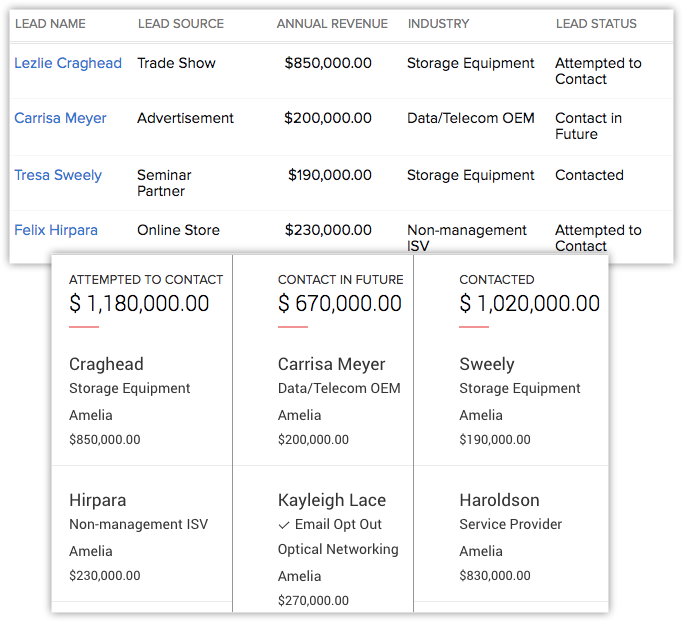
Par rapport à l'affichage Liste, où tous les enregistrements sont répertoriés l'un après l'autre, l'affichage Kanban sépare vos données en fonction de l'état du lead, ce qui donne une image plus claire. Vous pouvez également afficher le chiffre d'affaires global sous chaque état. Vous pouvez créer ces affichages Kanban pour tous les modules à l'exception des modules Tâches, Appels, Réunions, Visites, Finances. Deux types d'affichages Kanban existent dans Zoho CRM : pré-définis et personnalisables.
A) Prédéfinis : les affichages Kanban prédéfinis sont disponibles pour les modules Tâches, Appels, Réunions, Social, Visites, Transactions et SalesInbox et peuvent être consultés par les utilisateurs dans toutes les éditions. Vous trouverez ci-dessous l'affichage CRM pour les modules Tâches, Appels, Réunions(Activités) qui sont classés en fonction des Clients, des Transactions ouvertes, des Leads/Contacts et Autres.
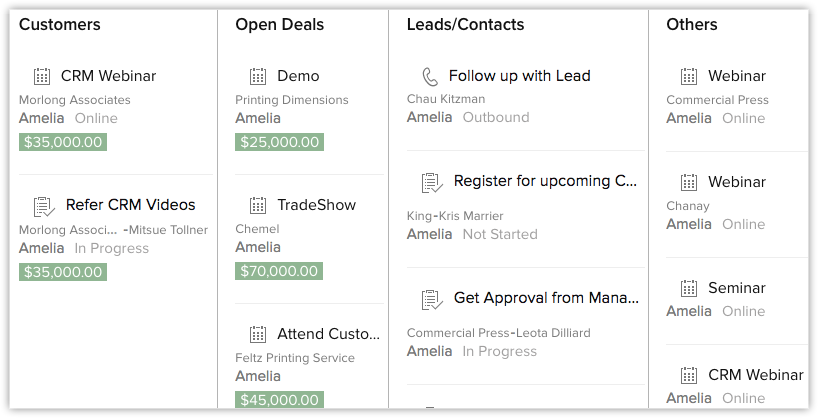
B) Personnalisable : vous pouvez créer un affichage Kanban personnalisé pour n'importe quel module. Pour créer un affichage Kanban, vous devez saisir les données suivantes :
- Nom de l'affichage Kanban : vous pouvez saisir un nom pour l'affichage Kanban créé. Par exemple, « Détails du lead ».
- Classé par : sélectionnez la catégorie dans laquelle vous souhaitez séparer les données, par exemple « État du lead ».
- Agrégé par : sélectionnez la devise pour laquelle vous souhaitez obtenir la valeur agrégée. Par exemple, « Chiffre d'affaires attendu, coût par conversion, coût par clic, etc. ». Une valeur totale de chaque catégorie sera affichée.
- Sélectionner les champs : sélectionnez les champs que vous souhaitez afficher dans chaque enregistrement.
- Style d'en-tête : choisissez une couleur mono ou aléatoire pour les en-têtes.
Voici un affichage Kanban pour le module Leads . Ici, les enregistrements sont organisés par colonne et chaque lead affiche quelques informations associées. Les leads sont classés en fonction de trois statuts différents : Tentative de contact, Contacter dans le futur et contacté. En outre, vous pouvez afficher des champs comme Secteur et les revenus annuels de chacun des leads. L'ensemble des recettes des leads s'affiche en haut des colonnes respectives.
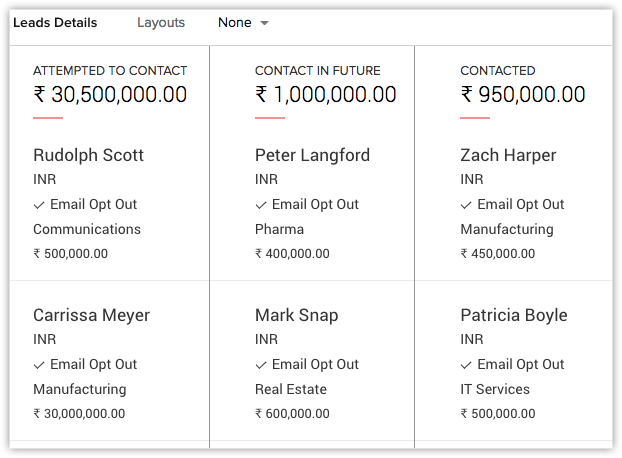
Créer un affichage Kanban
La création d'un affichage Kanban vous donnera des informations précises sur tous les enregistrements en un seul clic. Vous pouvez créer un affichage Kanban pour tous les modules, sauf les modules Tâches, Appels, Réunions (Activités) , Visites et Finances.
Pour créer un affichage Kanban
- Dans Zoho CRM, accédez à un Module.
-
Dans la page du Module , cliquez sur l'icône Affichage Kanban .
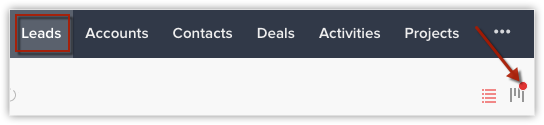
- Dans la fenêtre contextuelle Paramètres d'affichage Kanban , renseignez les informations suivantes :
a) Nom d'affichage Kanban
b) Catégorisé par
c) Agrégé par
d) Sélectionner des champs - Cliquez sur Enregistrer.
Modifier les paramètres Kanban
Après avoir créé un affichage Kanban pour un module, vous pouvez ajouter ou supprimer les informations en fonction de vos besoins.
Pour modifier les paramètres kanban
- Dans la page Modules , cliquez sur Paramètres de l'affichage Kanban.
- Modifiez les détails dans le menu contextuel.
- Cliquez sur Enregistrer.
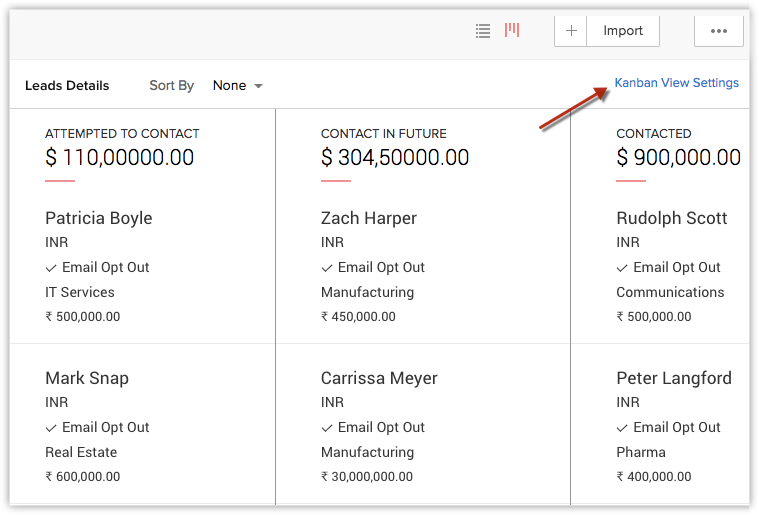

- L'option se rapportant aux paramètres de l'affichage Kanban est activée uniquement si les champs de la liste déroulante sont disponibles dans le module sélectionné.
Travailler avec un affichage Kanban
En plus d'afficher les détails de l'enregistrement d'une manière organisée, vous pouvez effectuer plusieurs autres opérations depuis l'affichage Kanban. Jetons un œil à chacune d'elles :
- Glisser-déposer : vous pouvez faire glisser et déposer un enregistrement d'une colonne à une autre. Par exemple, un lead répertorié sous Tentative de contact a décliné l'offre actuelle et vous souhaitez le conserver dans le pipeline pour vous y référer à l'avenir. Alors, au lieu de modifier l'enregistrement et le statut, vous pouvez simplement faire glisser et déposer l'enregistrement vers la colonne souhaitée pour modifier automatiquement le statut. En outre, la valeur agrégée de la colonne correspondante sera mise à jour.
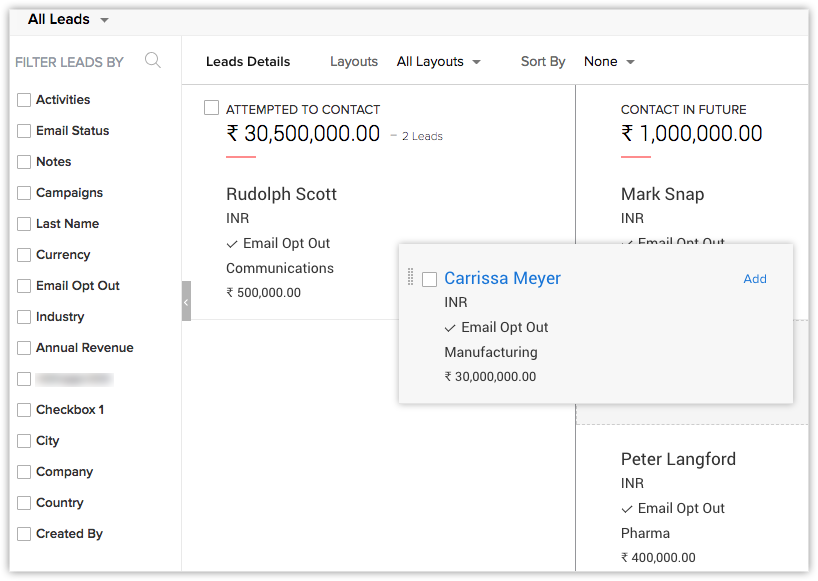
- Opérations en masse : vous pouvez envoyer des e-mails en masse, créer des tâches, créer des macros, etc. Depuis l'icône Plus d'actions , vous pouvez changer de propriétaire, effectuer une mise à jour en masse d'un champ, convertir en masse les leads ou supprimer des leads.
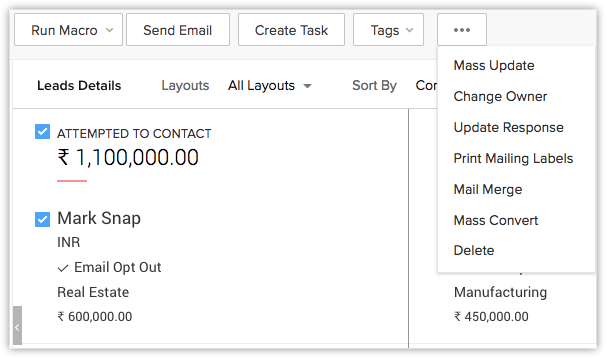
- Sélectionner une disposition : un utilisateur peut sélectionner une disposition dans laquelle il souhaite que le module s'affiche.
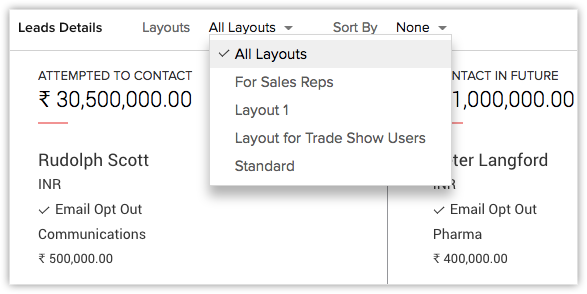
- Trier les enregistrements : l'utilisateur peut trier les enregistrements en fonction des champs qu'il veut voir comme Entreprise, Prénom, Nom de famille, Propriétaire du lead, etc.
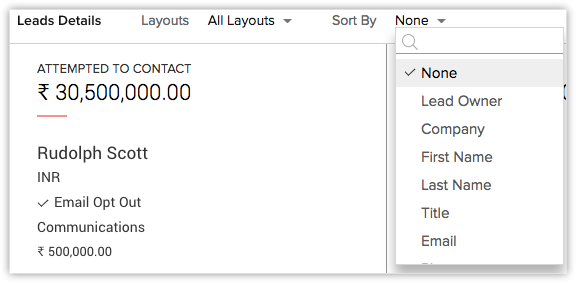
Related Articles
Gestion des affichages en Liste
Un affichage en Liste regroupe des enregistrements en fonction d'un ensemble défini de critères. Les affichages Liste sont utiles pour afficher des données spécifiques au client en fonction des besoins de votre entreprise. Par exemple, vous êtes ...Création d'onglets personnalisés
En utilisant l'intégration Zoho Creator, vous pouvez créer des applications, des formulaires et des affichages, et associer le formulaire à un onglet personnalisé sur Zoho CRM. Les onglets personnalisés peuvent être créés de deux manières : Créer : ...Création de modèles d'inventaire
Avec la fonctionnalité de modèles d'inventaire - Zoho CRM, vous pouvez personnaliser la mise en page pour l'impression de vos devis, bons de commande, commandes clients et factures selon les besoins de votre entreprise. Dans le cadre de la ...Envoi d’e-mails en masse
Établir des relations solides avec les clients est essentiel en entreprise, et un moyen efficace d'y parvenir est une communication par e-mail maîtrisée. Zoho CRM propose une gamme d'outils de communication par e-mail de masse conçus exclusivement à ...Tableau de bord Kanban
Lorsqu'un projet d'entreprise prend de l'ampleur ou que votre équipe se développe, le chef d'équipe ou le manager a beaucoup de choses à gérer. Le tableau de bord Kanban pour Zoho CRM offre un moyen structuré d'assurer le suivi de toutes les ...